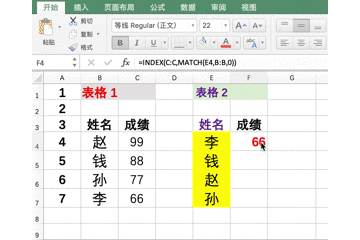| Excel表格操作技巧 | 您所在的位置:网站首页 › excel 查找并引用 › Excel表格操作技巧 |
Excel表格操作技巧
|
查找引用操作
在使用电子表格的时候,我们经常会遇到这样的问题:将某一列的内容复制到另外一列,并且需要按照某种对应关系进行复制。 例如,表格 1 中有姓名和成绩有两列,我们要将成绩复制到表格 2 中,但是表格 2 和表格 1 的姓名列的顺序不一样,这导致成绩这列不能直接复制过来。 具体如下图: 为了方便我们把表格 1 和表格 2 放在同一个Excel表表格中,表格 2 的姓名列的顺序和表格 1 的姓名列的顺序不同,这导致成绩列不能直接复制过去。 这就需要查找引用操作(INDEX+MATCH函数)来解决,为了将函数的原理解释清楚,我们给出这两个函数的具体用法。 1. MATCH:查找函数,返回要查找内容所在的行数 =MATCH(E4,B:B,0),该函数写在表格2中的成绩列(即F列),第4行的位置上,如下图: MATCH函数的具体用法 =MATCH(要查找的内容,在表格的哪一列查找,匹配类型), =MATCH(E4,B:B,0) E4,表示第E列第4行,所以要查找的内容是李; B:B,表示在第B列中查找李; 0,匹配类型,是指从B列中查找第一个等于李的位置; 所以=MATCH(E4,B:B,0)函数返回的值是7,表示表格2中的李,在表格1中的B列,第7行 。 此时,表示李对应的成绩66,在第7行。 接下来,我们需要将成绩66,复制到表格2中对应的位置,即第F列,第4行,该操作需要用到引用函数:INDEX。 2. INDEX:引用函数,将某一列,某一行的内容复制到该函数所在的位置(单元格) =INDEX(C:C,7),在第F列,第4行输入该函数,如下图中绿框的位置。 从上图中,我们可以看到成绩66已经引用到正确的位置上。 INDEX函数的具体用法: =INDEX(哪一列,哪一行) =INDEX(C:C,7)的具体解释如下: C:C,表示成绩66,在第C列; 7,表示成绩66,在第7行; 所以该函数将66,引用到该函数所在的单元格中。 清楚了这两个函数的具体用法之后,就可以将这两个函数嵌套到一起使用,一步完成查找引用操作: =INDEX(C:C,MATCH(E4,B:B,0)),结果如下图: 对于其他的成绩,可以进行类似的操作,按住鼠标直接往下拉,具体参考下面的gif动图:
现在大家应该都会了吧,新技能get,如有任何问题,欢迎留言。 |
【本文地址】